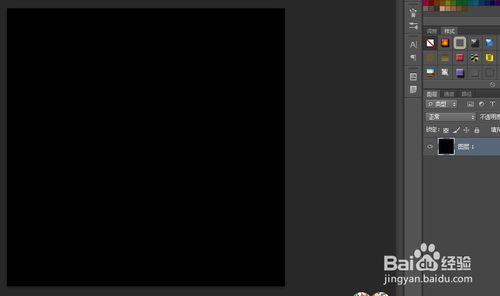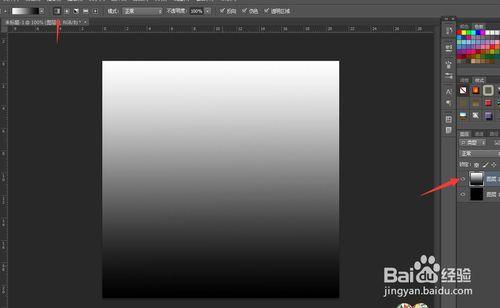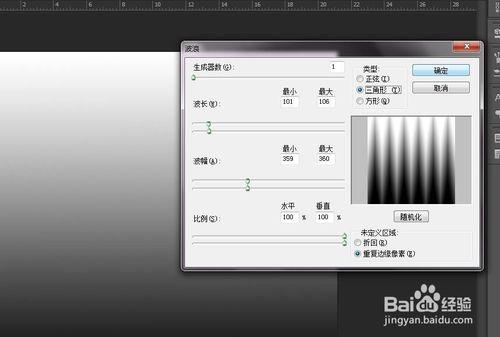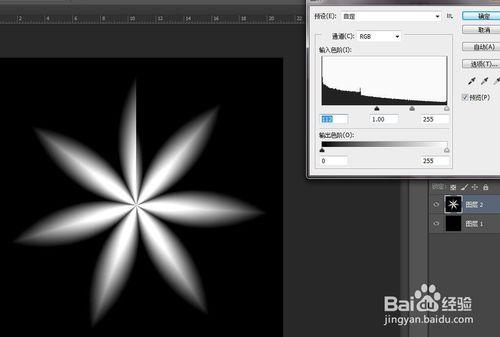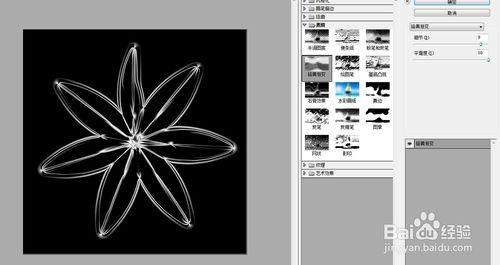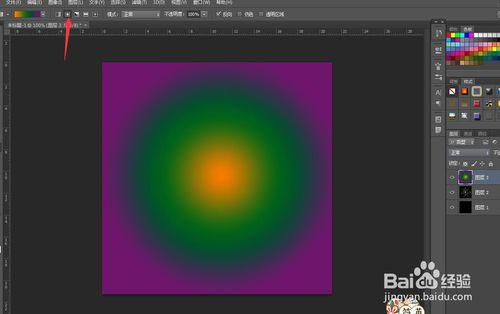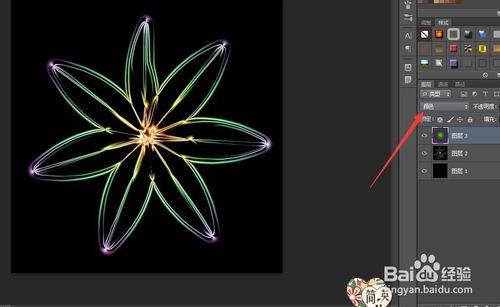兩年前在書上看到的一個小教程,第一次的印象挺不錯的,應該說很酷炫,當時也不知道這樣的圖案應用到實際中可以擺在哪個角落。今天邂逅了這個圖案,稍微改動一下,稍稍滿意了一會,儘管,現在還沒有需要用到這個素材,但是我相信,會有用到它的時候。(第一個圖是兩年前看到的模樣,第二個圖是改動後的模樣)
工具/原料
ps軟體
方法/步驟
新建檔案,設定背景色為黑色。
新建圖層,填充黑白漸變。
點選選單,“濾鏡”>"扭曲">“波浪”。
(此處的引數調整可以改變圖案的形狀)。
點選選單,“濾鏡”>"扭曲">“極座標”。
(此處重點在”平面座標到極座標“)
點選選單,“影象”>"調整">“色階”。
(這是自己多加的步驟,為了讓周圍散出的元素向中間靠攏)
點選選單,“濾鏡”>"濾鏡庫">“素描”>“鉻黃漸變“。
新建圖層,選擇任意多彩漸變,徑向漸變。
點選混合模式為顏色即可。
效果圖。